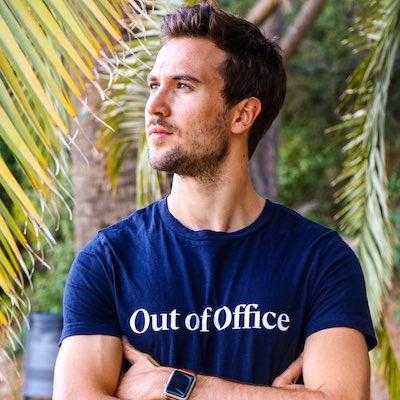Contrôler Gladys avec Siri !
Update: 21/07/2020: Ce tutoriel est destiné à Gladys v3, il ne fonctionne pas avec Gladys v4 !
Salut à tous!
Je le disais dans mon dernier article, mon focus sur l'année 2019 est sur le développement du Gladys Gateway et de Gladys 4.
Aujourd'hui, je suis heureux d'annoncer le lancement de l'Open API du Gladys Gateway, qui permet un ensemble de nouvelles possibilités, notamment la possibilité de contrôler votre instance Gladys via Siri de n'importe où dans le monde.
Configurer l'Open API du Gateway
Mettre à jour Gladys
La première étape est de mettre à jour Gladys dans sa dernière version. Vous devez avoir Gladys en version >= 3.12.0.
Pour mettre à jour, lancer le script "/home/pi/rpi-update.sh" sur votre Raspberry Pi.
Activer l'Open API du Gladys Gateway
Rendez-vous dans votre Gladys local dans l'onglet Paramètres => Gladys Gateway, puis tout en bas de la page, activez l'Open API.
J'ai décidé que l'Open API devait être activée à la demande de l'utilisateur.
En effet, l'Open API étant un moyen de communiquer directement avec votre instance Gladys via le Gateway, la communication n'est pas chiffrée de bout en bout ici: ce qui est logique, "de bout en bout", signifie que la communication est chiffrée depuis le client (votre navigateur) jusqu'à l'autre client (le Raspberry Pi). Hors ici, le premier client on ne le maitrise pas, il peut être votre client HTTP Postman/Insomnia local, votre navigateur, Siri, etc... Ainsi, La communication est chiffrée entre le client et l'API en HTTPS, puis entre le Gateway et votre Gladys en websocket TLS.
Créer une clé d'API
L'étape suivante consiste à créer une clé d'API dans le Gladys Gateway. Rendez-vous à plus.gladysassistant.com, connectez-vous à votre compte Gladys Gateway.
Note: Si vous n'avez pas de compte Gladys Gateway, il faut souscrire à Gladys Plus.
Rendez-vous dans l'onglet Settings en haut à droite, puis Open API.
Vous devriez arriver sur cet écran:
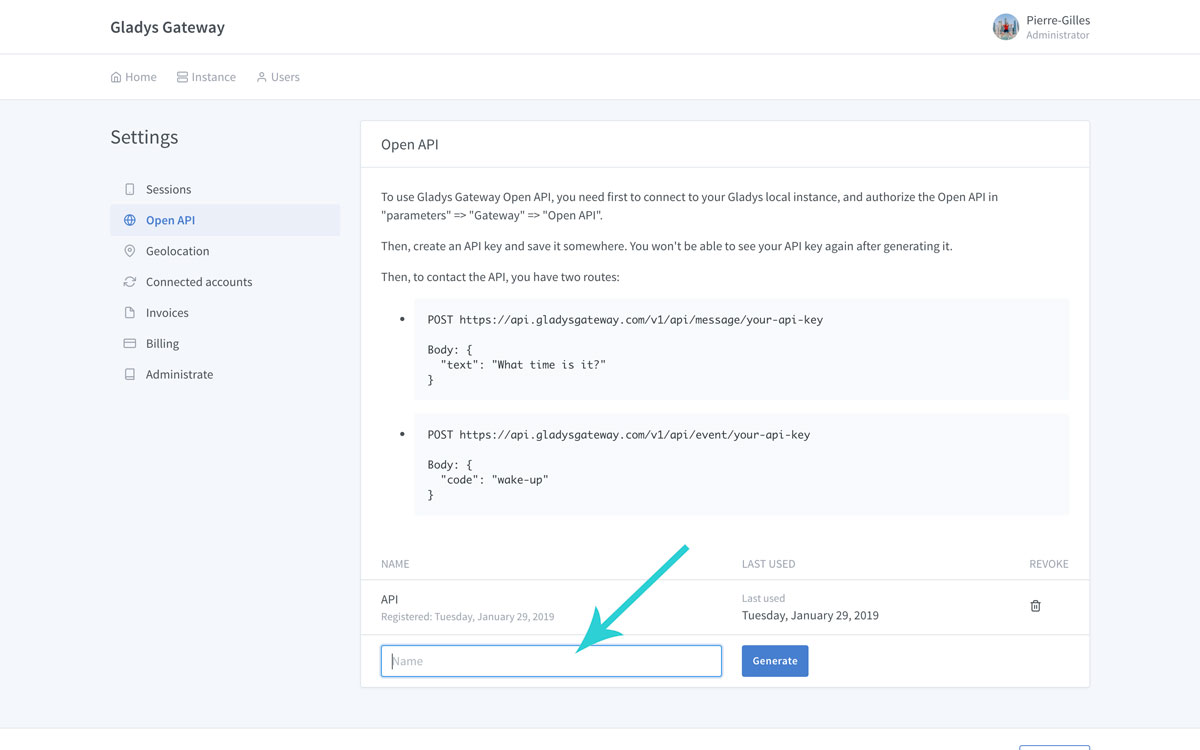
Donnez un nom à votre clé d'API, puis cliquez sur Generate.
La clé d'API va s'afficher temporairement. Copiez-collé là quelque parts, car elle disparaitra à jamais après ça pour des raisons des sécurités (les clés d'API sont stockés en hash côté serveur).
Tester l'API
Note: Cette étape est facultative, c'est juste pour vous pour comprendre !
Téléchargez un client HTTP comme Insomnia.
Créez une nouvelle requête en cliquant sur New Request.
Donnez un nom à votre requête et sélectionnez POST à droite, puis JSON.
Enfin, cliquez sur Create.
Appeler l'API pour une commande vocale
Remplacez l'URL par https://api.gladysgateway.com/v1/api/message/:VOTRE_CLE_API
Pensez à remplacer votre clé d'API!
Dans le body JSON, mettez:
{
"text": "Je pars de la maison"
}
Ou n'importe quel phrase que vous voulez dire à Gladys!

Pressez Send, normalement Gladys devrait recevoir votre requête et effectuer l'action.
Appeler l'API pour créer un évènement Gladys
Il y a aussi la possibilité d'appeler l'API pour créer un évènement dans Gladys via une autre route.
L'URL est la suivante: https://api.gladysgateway.com/v1/api/event/:VOTRE_CLE_API
Et le Body:
{
"code": "left-home",
"house": 1
}
Le code étant le code d'un événement Gladys, liste complète ici.
Ici l'attribut "house" est l'ID de la maison.
Configurer Siri
Nous allons maintenant créer un ShortCut Siri.
Pour cela, téléchargez l'application Apple Shortcut.
Cliquez sur Create Shortcut.
Dans la bar de recherche, cherchez Url et cliquez sur l'élément URL.
Dans le champs URL, ajoutez l'URL que nous avons utilisez précédemment (https://api.gladysgateway.com/v1/api/message/:VOTRE_CLE_API)
Ensuite, cherchez Get Contents of URL, et cliquez sur l'élément.
Dans Advanced, changez la method à POST.
Dans Request Body, cliquez sur Add new field => Text.
Donnez lui comme Key = "Text" et comme Text mettez votre phrase.

Ensuite, cliquez sur le bouton de configuration en haut à droite, et cliquez sur Add to Siri.
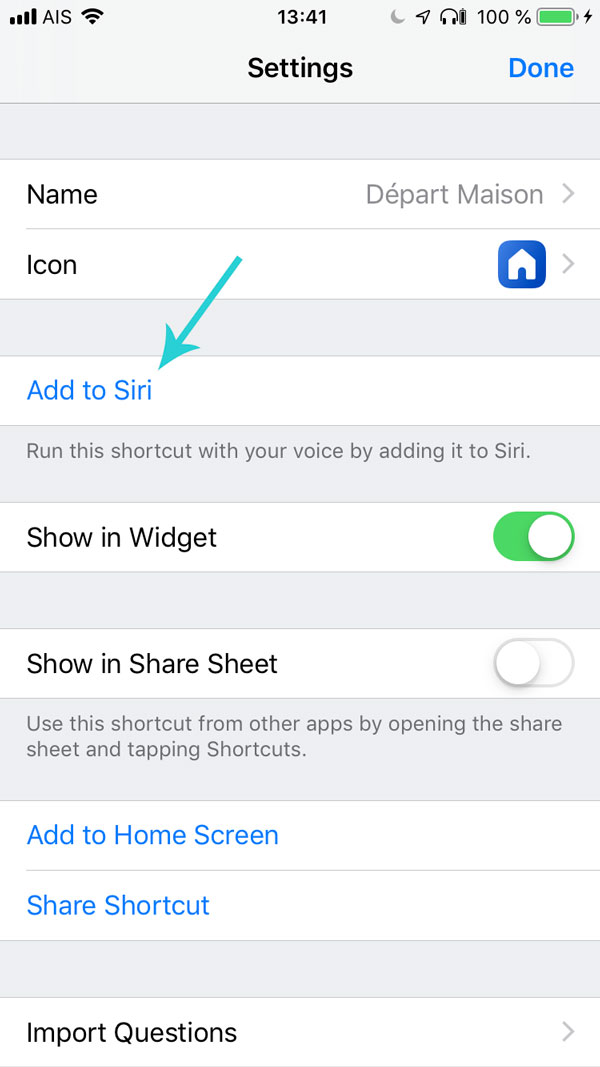
Donnez une phrase à Siri, exemple: Je pars de la maison.
Cliquez sur Done.
Voilà, c'est fait!
Pour créer un évènement, cela ressemblerait à ça:
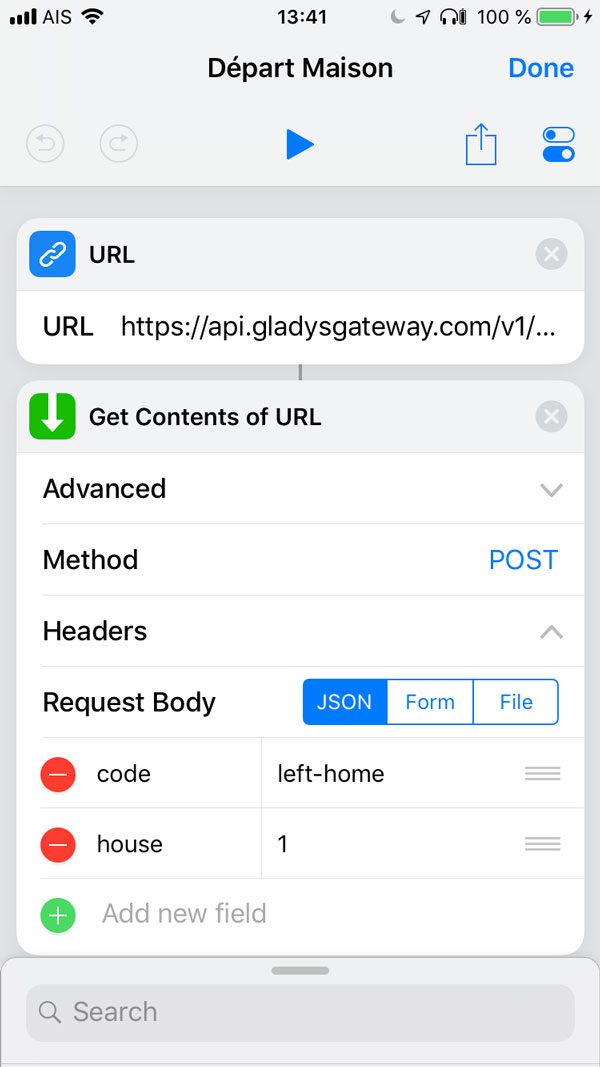
Vous pouvez tester l'intégration en cliquant sur le bouton Play ou sur le shortcut directement depuis l'écran d'accueil, ou tout simplement en demandant à Siri.
Si vous voulez utiliser ce shortcut sans parler, vous pouvez même l'ajouter à l'écran d'accueil de votre iPhone ou via un widget pour activer cette scène.
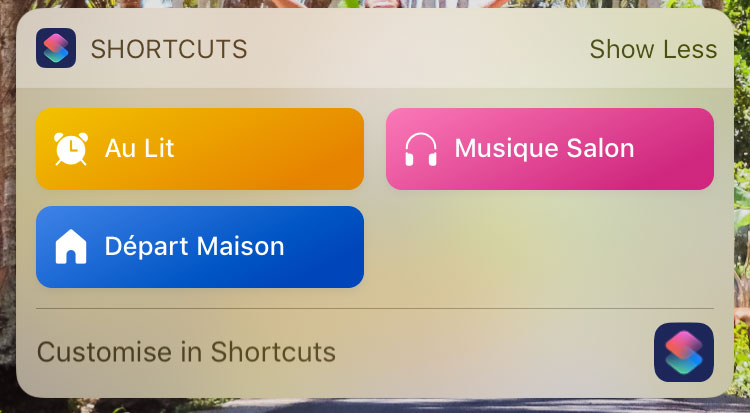
Conclusion
Ce n'est qu'un simple exemple de ce qu'il est possible de faire avec l'open API du Gateway, mais ce Gateway ajoute plein de possibilités: je pense à Tasker, un webhook IFTTT, et bien d'autres!
N'hésitez pas à donner vos exemples en commentaire ou sur le forum ;)